برای انتقال خطوط شهری و تحویل آن به یک نقطه دیگر اصطلاحا انتقال خط انجام داده و نیاز به یک لینک FXO,FXS از یک جنس می باشد
در مراحل زیر ما این روال را بررسی می نماییم
گیتوی FXS :
تنظیمات بر روی گیتوی FXS به شرح زیر می باشد.
Network:
در این قسمت تنظیمات مربوط به شبکه دستگاه انجام می شود.
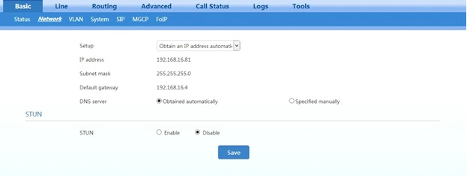
SIP:
حال می بایست IP سرور )گیتوی(طرف مقابل به این دستگاه معرفی شود .پس از قسمت Basic به تب مربوط به SIP رفته و در فیلد IP Address ،Proxy Server مربوط به دستگاه طرف مقابل (FXO) را وارد کنید.
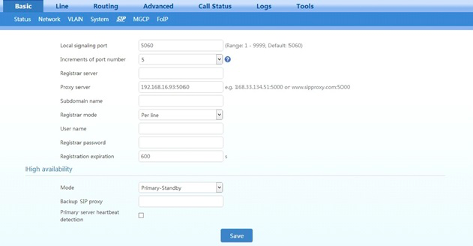
Line:
حال می بایست از مسیر Line → Phone Number به هر یک از داخلی های FXS یک شماره اختصاص داده شود
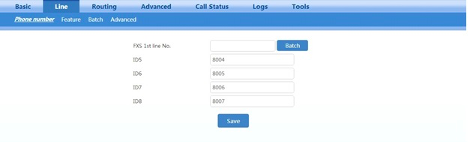
در همین مسیر به تب Feature رفته و فیلد Hotline تک تک پورت ها را در حالت Immediate قرار دهید.
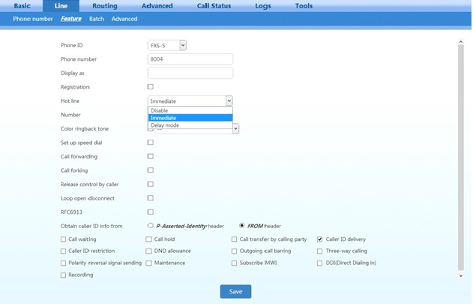
به محض فعال شدن Hotline، می بایست در فیلد Number شماره ای که قرار است پورت FXS مورد نظر بر روی آن Hotline شود (در واقع پورت FXO نظیر در گیتوی طرف مقابل)، وارد گردد.
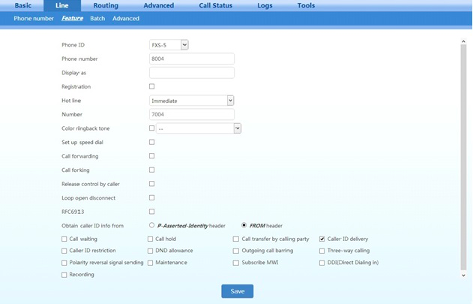
Route:
نیازی به نوشتن هیچ روتی در این قسمت نیست.
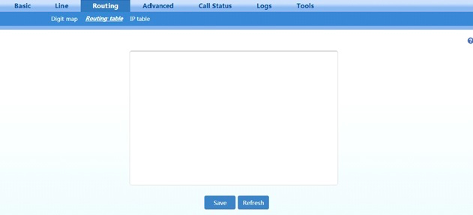
Tones:
در این قسمت نیز تنظیمات مربوط به tone های روی گیتوی از جمله Congestion Tone ،Busy Tone ،Dial Tone و … با انتخاب کشور مربوطه انجام می شود .بنابراین در اینجا کشور ایران را نتخاب کنید.
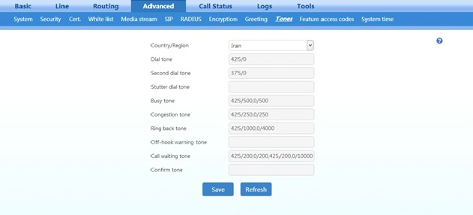
Call Status:
بعد از انجام تنظیمات بر روی گیتوی از قسمت Call Status → Call Status می توان وضعیت پورت های FXS را مشاهده کرد.
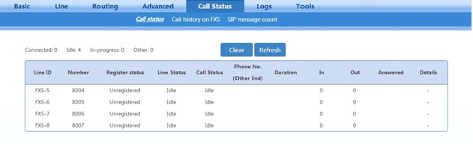
Tools:
را بر روی گیتوی انجام Software Upgrade ،Change Password ،Restore Factory از اینجا می توان کارهایی همچون داد.
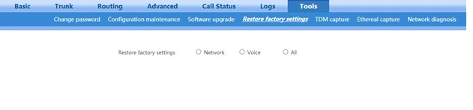
حال می بایست تنظیمات لازم نیز بر روی گیتوی طرف مقابل انجام شود.
گیتوی FXO:
Network:
تنظیمات لازم بر روی پورت شبکه دستگاه در این قسمت انجام می گیرد.
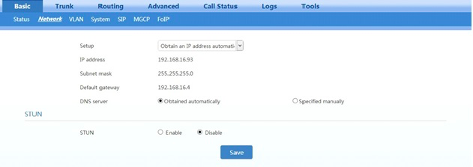
SIP:
در این قسمت سرور (گیتوی) طرف مقابل به دستگاه معرفی می شود .بنابراین باید در قسمت Basic → SIP در فیلد Proxy IP Address ،Server مربوط به دستگاه FXS طرف مقابل وارد گردد.
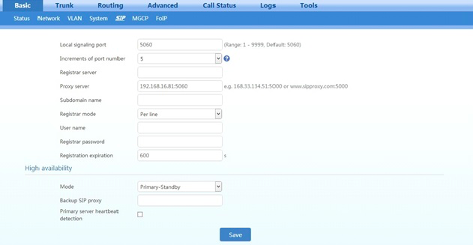
Trunk:
حال می توان مشخص کرد که به هر پورتی کدام خط شهری متصل شده است
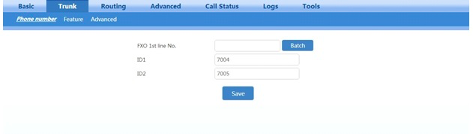
در این مرحله با قرار دادن تنظیمات زیر بر روی هر یک از پورت های FXO، مقاصد تماس های ورودی از سمت خطوط شهری به گیتوی، مشخص می شود.
Inbound Handle: Binding
Number: FXS Number
بعد از انجام تنظیمات بالا، تماس ورودی به هر یک از پورت های FXO به سمت پورت FXS نظیرش در گیتوی طرف مقابل منتقل خواهد شد.
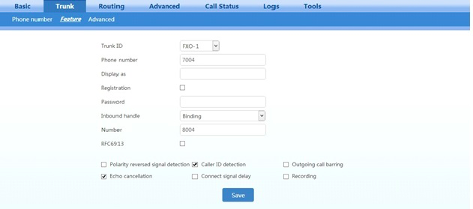
در قسمت System → Trunk می توان با تغییر Gain، بر روی کیفیت صدا دریافتی و ارسالی تغییرات اعمال کرد.
همچنین اگر دستگاه مشکلی در ارتباط با شناسایی بوق Busy داشت می تواند در قسمت Busy Detection با تغییر On-time و Off-time این مسئله را برطرف کرد.
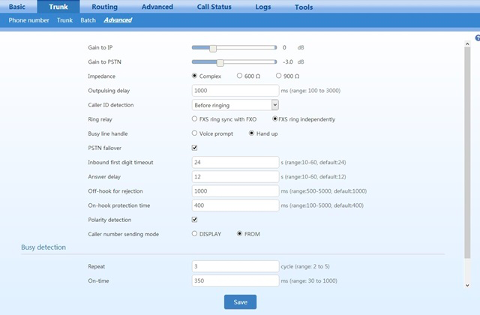
Routing:
در این قسمت نیازی به تعریف کردن روت نیست.
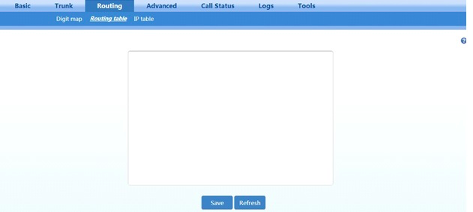
Tones:
تنظیمات مربوط به tone های روی گیتوی از جمله Congestion Tone ،Busy Tone ،Dial Tone و …با انتخاب کشور مربوطه انجام می شود .بنابراین در اینجا کشور ایران را انتخاب کنید.
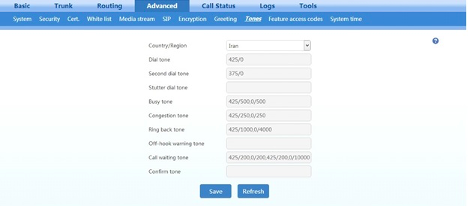
Call Status:
بعد از انجام تنظیمات بر روی گیتوی از قسمت Call Status → Call Status می توان وضعیت پورت های FXO را مشاهده کرد.
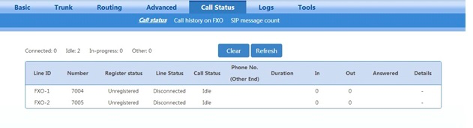
Tools:
از اینجا می توان کارهایی همچون Software Upgrade … ،Change Password ،Restore Factory را می توان بر روی گیتوی انجام داد.
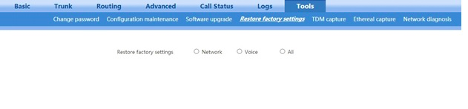
بعد از انجام تمامی مراحل بالا، هر تماس ورودی به هر یک از پورت های FXO به سمت گیتوی طرف مقابل و پورت FXS نظیر خود منتقل خواهد شد. همچنین هر تلفن آنالوگ متصل به پورت FXS می تواند برای تماس های خروجی خود از خط شهری متصل به پورت FXO نظیرش استفاده کند.